Saat bermain game berat (atau menggunakan perangkat lunak intensif grafis lainnya), pengguna telah melaporkan masalah di mana mereka mendapatkan kesalahan:Aplikasi telah diblokir dari mengakses perangkat keras grafis di Windows 10. Saat aplikasi (biasanya game), baru dan driver grafis tidak cukup diperbarui untuk mendukungnya, kami mendapatkan kesalahan. Namun, ini mungkin bukan satu-satunya alasan dan hanya memperbarui driver tidak akan membantu. Berikut adalah cara untuk memperbaikinya.
Catatan: - Sebelum mencoba salah satu perbaikan yang diberikan, Pergi saja ke pengaturan > Perbarui & Keamanan dan klik Periksa Pembaruan dan perbarui PC. Sebagian besar waktu itu memperbaiki masalah.
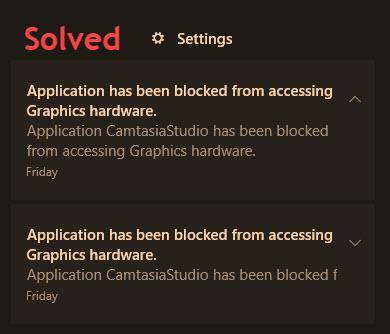
Perbaiki 1 – Coba Jalankan program sebagai Administrator
Ini adalah perbaikan yang paling aneh dan tidak biasa, tetapi ini berhasil untuk saya dan saya menyertakan perbaikan ini di sini. Cukup cari program (Yang memberi Anda kesalahan) dan klik kanan pada hasil pencarian dan klik jalankan sebagai administrator untuk membuka program.
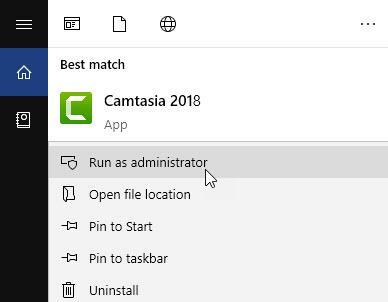
Perbaiki 2 – Menggunakan perintah SFC dan DISM di command prompt
1. Cari cmd di kotak pencarian windows 10.
2. Klik kanan pada prompt perintah dan pilih Jalankan sebagai administrator.

3. Sekarang ketik sfc /scannow di jendela prompt perintah dan tekan tombol enter untuk menjalankan perintah.

Tunggu hingga perintah dieksekusi sepenuhnya.
4. Sekarang, salin dan tempel perintah yang diberikan di bawah ini di jendela cmd. Tunggu beberapa saat untuk membuatnya dieksekusi sepenuhnya.
DISM.exe /Online /Cleanup-image /Scanhealth
5. Sekali lagi, salin dan tempel perintah yang diberikan di bawah ini di jendela cmd. Tunggu beberapa saat untuk membuatnya dieksekusi sepenuhnya.
DISM.exe /Online /Cleanup-image /Restorehealth
6. Sekarang, restart Komputer Anda dan periksa Game lagi.
Perbaiki 3 – Mengedit Editor Registri
1. tekan Tombol Windows + R bersama-sama untuk Membuka Lari.
2. Menulis regedit di dalamnya dan klik baik.
Catatan: – Sebelum mengedit apa pun di editor registri, sebaiknya ambil cadangan registri dengan Mengklik File > Ekspor.
3. Sekarang, telusuri ke lokasi berikut di editor.
HKEY_LOCAL_MACHINE\SYSTEM\ControlSet001\Control\GraphicsDrivers
-: Jika Anda tidak dapat menemukan jalur ini, coba ControlSet002 sebagai ganti ControlSet001
4. Klik Kanan di mana saja pada area kosong di sisi kanan dan buat Nilai DWORD (32-bit).
Catatan: – Jika PC Anda 64 Bit Buat Nilai QWORD (64-bit).
5. Beri nama kunci ini TdrDelay.
6. Klik dua kali untuk mengubah dan mengubah data nilai menjadi 8.
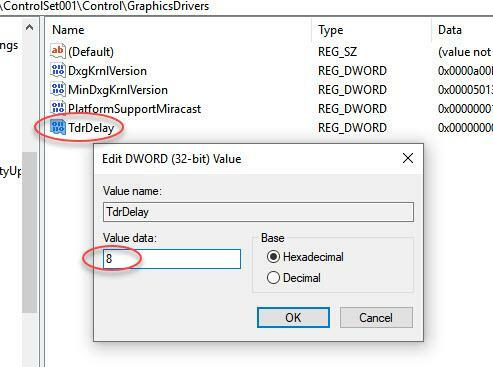
7. Tutup editor registri dan reboot komputer Anda.
Apa fungsinya?
TDR berarti Deteksi dan Pemulihan Timeout. Jika penundaan hingga OS windows mendeteksi masalah respons dari kartu grafis. Setelah itu me-reset kartu Grafis. Jika kita meningkatkan waktu respons ini seperti di atas, ia akan menunggu beberapa saat sebelum mengatur ulang kartu grafis.
Perbaiki 4 – Menggunakan pengaturan kompatibilitas game
1. Klik kanan pada file exe game dan klik properti.
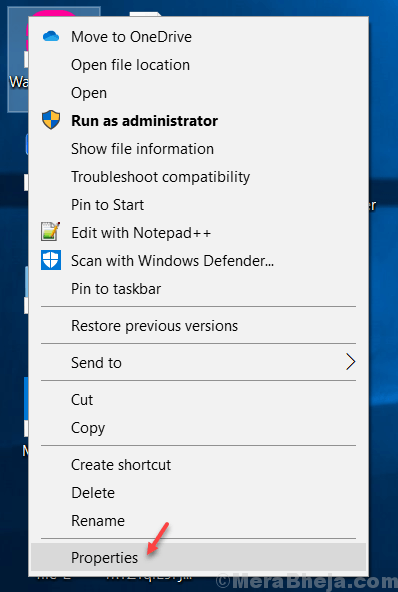
2. Sekarang, Klik kesesuaian tab.
3. Sekarang, Memeriksa pilihan Jalankan program ini dalam mode kompatibilitas untuk.
4. Pilih Windows 7 dari dropdown.
5. Klik Menerapkan.
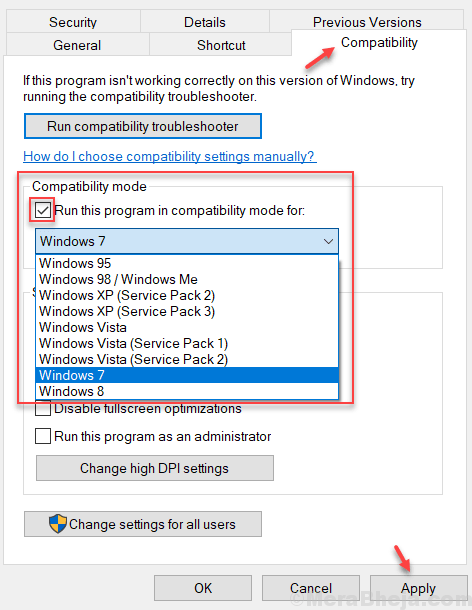
Sekarang, jalankan game lagi.
Perbaiki 5 – Perbarui driver
1. Cari Pengaturan perangkat di kotak pencarian windows 10. Klik ikon pengelola perangkat untuk membukanya.

2. Sekarang, Klik display adapter untuk memperluasnya.
3. Klik kanan pada driver grafis Anda dan pilih memperbarui.
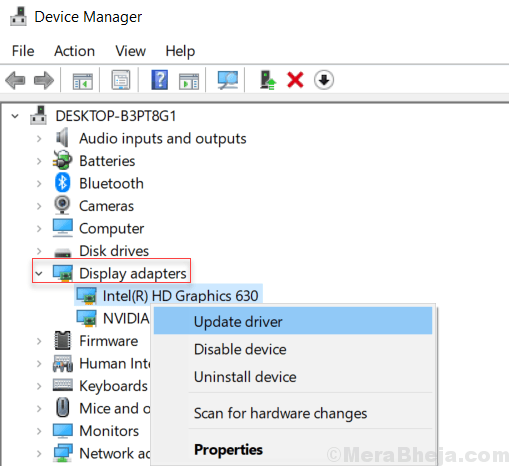
4. Ikuti petunjuk Di layar.
Jika ini tidak berhasil, Anda dapat mempertimbangkan untuk mengunduh driver dari Pusat unduhan Intel. Jika Anda memeriksa melalui tautan, mereka menyebutkan game terbaru yang dicakup oleh setiap pembaruan. Ini bisa membantu dalam menyelesaikan masalah.
Perbaiki 6 – Jalankan pemecah masalah Perangkat Keras dan Perangkat
Kami dapat menggunakan pemecah masalah Perangkat Keras dan Perangkat untuk menyelesaikan masalah. Prosedurnya adalah sebagai berikut:
1] Klik pada Tombol Mulai dan kemudian simbol seperti roda gigi untuk membuka Pengaturan Tidak bisa.
2] Pergi ke Pembaruan dan keamanan dan kemudian Memecahkan masalah tab.
3] Pilih Pemecah masalah Perangkat Keras dan Perangkat dari daftar dan jalankan.

4] Mengulang kembali sistem setelah selesai.
Perbaiki 7 – Pertahankan permainan atau aplikasi Anda pada preferensi untuk perangkat keras kartu grafis
Meskipun Anda tidak dapat meningkatkan parameter kartu grafis Anda, Anda dapat memprioritaskannya pada satu aplikasi. Berikut cara melakukannya:
1] Klik pada Mulailah tombol dan kemudian simbol seperti roda gigi untuk membuka Pengaturan jendela.
2] Pergi ke Sistem > Tampilan.
3] Dalam Tampilan menu, klik dan buka Pengaturan grafis.
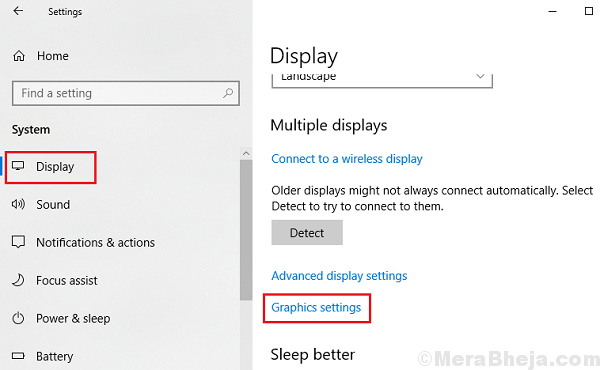
4] Di bagian “Pilih aplikasi untuk mengatur preferensi,” pilih game atau aplikasi Anda melalui menu tarik-turun atau jelajahi.
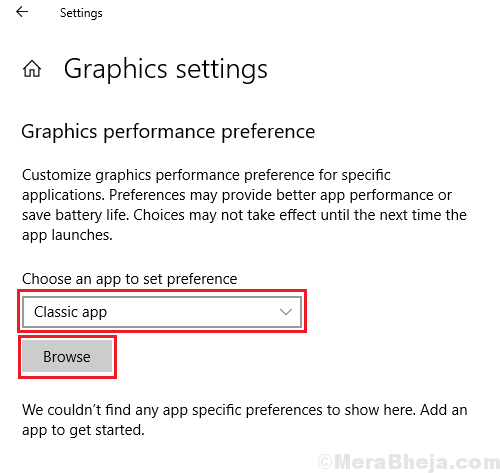
5] Mengulang kembali sistem Anda dan periksa apakah itu membantu.

